
|
Службы Windows 2000 Источник: журнал "Internet
Zone" Как и предыдущая ОС от Microsoft - WinNT, Win2k
так же использует службы. По умолчанию Win2k автоматически запускает
множество служб, которые могут пригодиться и Вам, но нужен ли Вам
постоянно запущенный Планировщик заданий или Служба факсов? В этом описании я попытаюсь рассказать о каждой
службе, её назначении и необходимости для Вас. Службы Любое управление службами желательно производить
зайдя в систему с правами Администратора. Это даст Вам возможность
управлять всеми службами. Для начала управления нажмите Пуск,
Настройка, Панель управления, Администрирование, Сервисы. 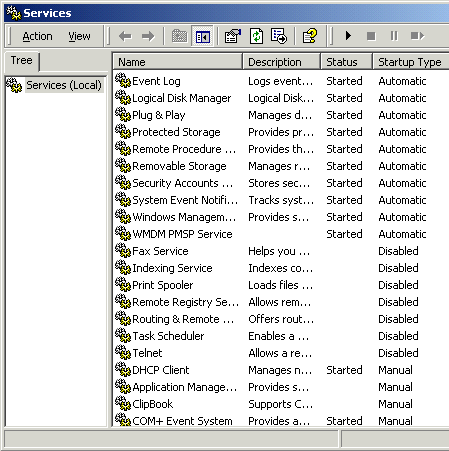
Зависимости Некоторые службы могут зависеть друг от друга. Для
просмотра подобных зависимостей необходимо вызвать свойства нужной
службы и посмотреть закладку Зависимости. Отсутствие каких-либо
зависимостей может помочь Вам в решении остановить ту или иную службу. Отключено, Авто или Вручную? У службы есть три возможности запуска: 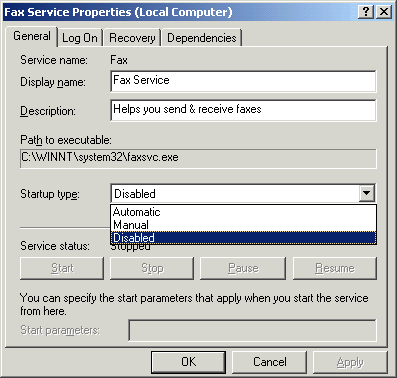
Из пункта Тип запуска выберите необходимый
пункт, после чего нажмите Применить, для внесения изменений. Список служб и рекомендации Оповещатель (Alerter): Посылает выбранным
пользователям и компьютерам административные оповещения. Управление приложениями (Application Management):
Обеспечивает службы установки программного обеспечения, такие,
как назначение, публикация и удаление. Сервер папки обмена (ClipBook): Позволяет
просматривать страницы папок обмена удаленных компьютеров. Система событий COM+ (COM+ Event System):
Автоматическое распространение событий подписавшимся компонентам
COM. Обозреватель компьютеров (Computer Browser):
Обслуживает список компьютеров в сети и выдает его программам
по запросу. Сервер (Server): Обеспечивает поддержку
RPC и общий доступ к файлам, принтерам и именнованным каналам.
На одиночном компьютере желательно остановить данную службу (Отключено).
Ели Вы отключите службу на компьютере в локальной сети, никто не
сможет воспользоваться предоставленными Вами ресурсами. Поэтому
там оставьте её в Авто. DHCP-клиент (DHCP Client): Управляет конфигурацией
сети посредством регистрации и обновления IP-адресов и DNS-имен. Клиент отслеживания изменившихся связей (Distributed
Link Tracking Client): Посылает извещения о файлах, перемещённых
между томами NTFS в сетевом домене. Координатор распределенных транзакций (Distributed
Transaction Coordinator): Координация транзакций, распределенных
по нескольким базам данных, очередям сообщений, файловым системам
или другим защищенным диспетчерам ресурсов транзакций. DNS-клиент (DNS Client): Разрешает DNS-имена
в адреса и помещает их в кэш. Установите запуск в Авто, если вы
используете любой сервер DNS (Так же и при подключении к Интернет!). Журнал событий (Event Log): Записывает
в журнал сообщения о событиях, выдаваемые программами и операционной
системой. Служба факсов (Fax Service): Помогает
отправлять и принимать факсимильные сообщения. Служба индексирования (Indexing Service):
Индексирует содержимое документов для дальнейщего быстрого поиска
по их содержимому. Общий доступ к подключению Интернета (Internet
Connection Sharing): Обеспечивает поддержку служб трансляции
адресов, адресации и разрешения имен в адреса для всех компьютеров
домашней сети, подключенных через удаленное соединение. Агент политики IPSEC (IPSEC Policy Agent):
Управляет политикой IP-безопасности и запускает ISAKMP/Oakley
(IKE) и драйвер IP-безопасности. Диспетчер логических дисков (Logical Disk Manager):
Служба Watchdog управления логическими дисками. Служба администрирования диспетчера логических
дисков (Logical Disk Manager Administrative Service): Служба
администрирования для запросов управлением дисками. Служба сообщений (Messenger): Посылает
и получает сообщения, переданные администраторами или службой оповещений. Сетевой вход в систему (Net Logon): Поддерживает
сквозную идентификацию событий входа учетной записи для компьютеров
домена. NetMeeting Remote Desktop Sharing (NetMeeting
Remote Desktop Sharing): Разрешает проверенным пользователям
получать доступ к рабочему столу Windows, используя NetMeeting. Сетевые подключения (Network Connections):
Управляет объектами папки ''Сеть и удаленный доступ к сети'',
отображающей свойства локальной сети и подключений удаленного доступа. Служба сетевого DDE (Network DDE): Обеспечивает
сетевой транспорт и безопасность для динамического обмена данными
(DDE). Установите в Авто, если вы используете DDE,
лично я отключил эту службу (Вручную). Диспетчер сетевого DDE (Network DDE DSDM):
Управляет разделяемыми объектами динамического обмена данными
и используется сетевым DDE. Поставщик поддержки безопасности NT LM (NT LM
Security Support Provider): Обеспечивает безопасность программам,
использующим удаленные вызовы процедур (RPC) через транспорты, отличные
от именованных каналов. Оповещения и журналы производительности (Performance
Logs & Alerts): Настраивает журналы и оповещения производительности. Plug & Play (Plug & Play): Управляет
установкой и настройкой устройств и уведомляет программы об изменениях
конфигурации устройств. Диспетчер очереди печати (Print Spooler):
Загружает в память файлы для последующей печати. Защищенное хранилище (Protected Storage):
Обеспечивает защищенное хранение секретных данных, таких, как
закрытые ключи, для предотвращения несанкционированного доступа
служб, процессов или пользователей. QoS RSVP (QoS RSVP): Обеспечивает рассылку
оповещений в сети и управление локальным трафиком для QoS-программ
и управляющих программ. Диспетчер авто-подключений удаленного доступа
(Remote Access Auto Connection Manager): Создает подключение
к удаленной сети, когда программа обращается к удаленному DNS- или
NetBIOS-имени или адресу. Диспетчер подключений удаленного доступа (Remote
Access Connection Manager): Создает сетевое подключение. Удаленный вызов процедур (RPC) (Remote Procedure
Call (RPC)): Обеспечивает сопоставление конечных точек и
иных служб RPC. Локатор удаленного вызова процедур (RPC) (Remote
Procedure Call (RPC) Locator): Управляет базой данных службы
имен RPC. Служба удаленного управления реестром (Remote
Registry Service): Позволяет выполнять удаленное управление
реестром. Съемные ЗУ (Removable Storage): Управляет
съемными носителями, дисками и библиотеками. Маршрутизация и удаленный доступ (Routing &
Remote Access): Предлагает услуги маршрутизации организациям
в локальной и глобальной сетях. Служба RunAs (RunAs Service): Позволяет
запускать процессы от имени другого пользователя. 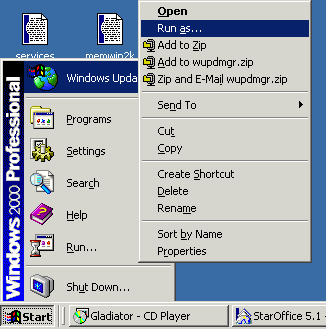
Диспетчер учетных записей безопасности (Security
Accounts Manager): Хранит информацию о безопасности для учетной
записи локального пользователя. Смарт-карты (Smart Card): Управляет и
проверяет доступ к смарт-карте, вставленной в устройство чтения,
подключенное к компьютеру. Модуль поддержки смарт-карт (Smart Card Helper):
Поддерживает устройства чтения смарт-карт, не имеющих самонастройки. Уведомление о системных событиях (System Event
Notification): Протоколирует системные события, такие как
регистрация в Windows, в сети и изменения в подаче электропитания.
Уведомляет подписчиков из разряда ''COM+ системное событие'', рассылая
оповещения. Планировщик заданий (Task Scheduler): Позволяет
выполнять программы в назначенное время. Служба поддержки TCP/IP NetBIOS (TCP/IP NetBIOS
Helper Service): Включает поддержку службы NetBIOS через
TCP/IP (NetBT) и разрешения NetBIOS-имен в адреса. Телефония (Telephony): Обеспечивает поддержку
Telephony API (TAPI) для программ, управляющих телефонным оборудованием
и голосовыми IP-подключениями на этом компьютере, а также через
ЛВС - на серверах, где запущена соответствующая служба. Telnet (Telnet): Позволяет удаленному
пользователю войти в систему и запустить программы консоли с помощью
командной строки. Источник бесперебойного питания (Uninterruptible
Power Supply): Управляет работой источников бесперебойного
питания (ИБП), подключенных к компьютеру. Диспетчер служебных программ (Utility Manager):
Обеспечивает запуск и настройку программ поддержки специальных
возможностей. Windows Installer (Windows Installer): Устанавливает,
удаляет или восстанавливает программное обеспечение в соответствии
с инструкциями файлов MSI. Инструментарий управления Windows (Windows Management
Instrumentation): Предоставляет информацию об управлении
системой. Расширения драйвера оснастки управления Windows
(Windows Management Instrumentation Driver Extensions): Обеспечивает
обмен системной информацией с драйверами. Служба времени Windows (Windows Time): Устанавливает
показания часов компьютера. Рабочая станция (Workstation): Обеспечивает
поддержку сетевых подключений и связь. Если Вы, после установки всех служб заметите, что
некоторые всё равно стартуют при запуске Win2k из режима
Вручную, установите Авто запуск этой службы. Восстановление Вы так же можете установить режим Восстановления,
для каждой необходимой службы. Система работы проста - если служба
завершает работу с ошибкой, выполняется указанное Вами действие. 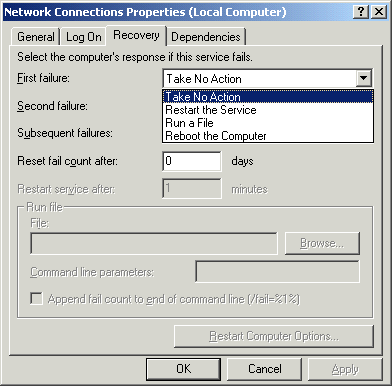
Процедура спасения! Что счастливого в том, что Вы отключили какую-то
службу, а ваш компьютер перестал нормально работать, и Вы не можете
запустить оснастку управления Службами? Эта проблема была и у меня.
Что Вы (и я) можем сделать в данном случае? 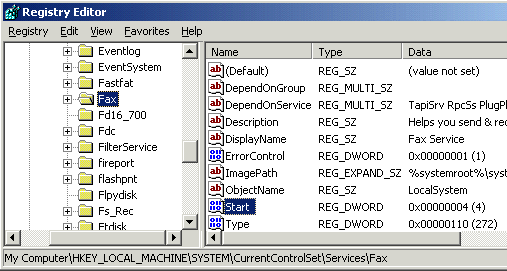 Значение 4 включает режим Отключено. Значение 3 включает режим Вручную. Значение 2 включает режим Авто. На приведённой картинке Вы видите отключенную службу Факса.
Так же, есть возможность управлять службами из Консоли восстановления с помощью команд listsvc, enable, disable. Больше узнать о Консоли Вы можете на нашем сайте. Заключение Многие службы можно вместо установки режима Вручную
установить в режим Отключено. Но будьте с этим крайне осторожны!
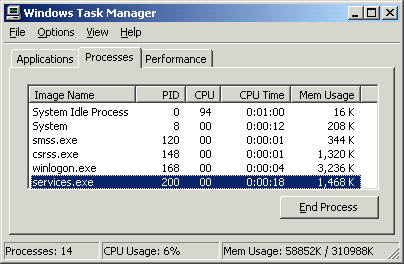 Источник: http://www.winfaq.com.ru |
| 1 |
| Копирование и использование данных материалов разрешается только в случае указания на сайт "Всё о Windows 2000...", как на источник получения информации. При этом во всех ссылках обязательно явное указание адреса вэб-сайта http://www.win2k-all.da.ru. При наличии у копируемого материала авторов и источника информации - их также нужно указывать, наряду со ссылкой на нас. |
|
22 November, 2001
(c) by Nyver
|